その設定については、ずいぶん前に一度書きました。
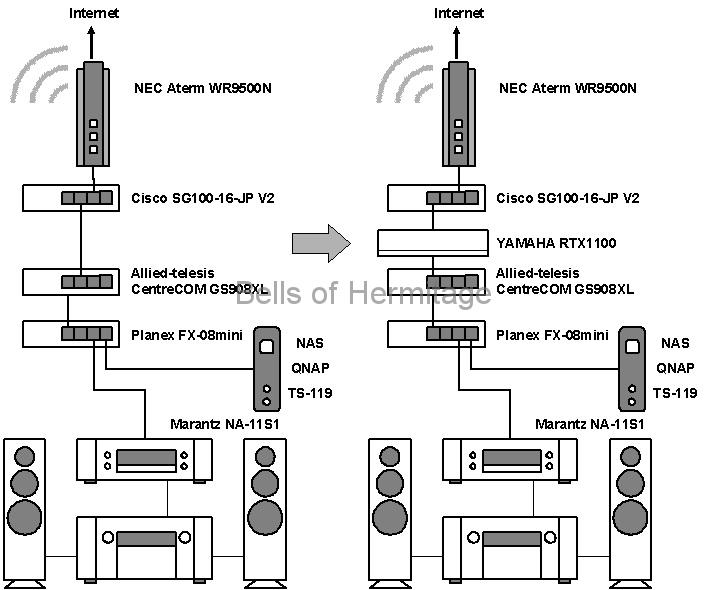
今回はRTX1100もRTX1200も基本的には同じ設定内容を引き継ぐだけで移行が可能となります。まずは、ネットワーク上からRTX1100へtelnet(もしくはコンソールポートからログイン)して設定内容をコピーしてテキストに一時保存しておきます。※各設定内容の詳細は以前の記事にありますので、そちらをご覧ください。
ip route default gateway 192.168.0.1
ip lan1 address 192.168.2.1/24
ip lan2 address 192.168.0.254/24
ip lan3 address 192.168.3.1/24
dhcp service server
dhcp scope 2 192.168.2.2-192.168.2.33/24
dhcp scope 3 192.168.3.2-192.168.3.33/24
dns server 8.8.8.8
追加設定
追加設定としてDHCPによるIPアドレスの固定を行います。NASであるDELAは電源を入れなおしてもIPアドレスが変わらなければライブラリは以前のまま復元されますが、IPアドレスが変わるとライブラリの再構成が始まってしまうので、以下のコマンドでIPアドレスを固定してしまいます。※bindの後ろの値「2」は、固定するIPアドレスが含まれる前述のdhcp scopeの後ろの値「2」と一致している必要があります。
dhcp scope bind 2 192.168.2.X ethernet XX:XX:XX:XX:XX;XX
XX:XX:XX:XX:XX;XXの部分はMACアドレスと呼ばれる各端末の固有番号です。YAMAHA製ルータであればshow arpとコマンドを入力することで、接続されている機器のMACアドレスを見ることができますが、DELAのMACアドレスを事前に確認しておいて、RTX1200に投入する際のコマンドとして追加しておきます。
YAMAHA RTX1200へのコマンド入力
最近のYAMAHA製ルータはWEBブラウザ経由でも設定が可能ですが、個人的にはコマンド入力の方が設定を流し込むのに便利なのでコマンド入力で行います。USB-シリアル変換ケーブルと、極性変換アダプタ(ELECOM AD-R9やAD-D9FF)などを使ってRTX1200へ接続します。
このあたりの機材は、以前書いた時の記事をご覧ください。
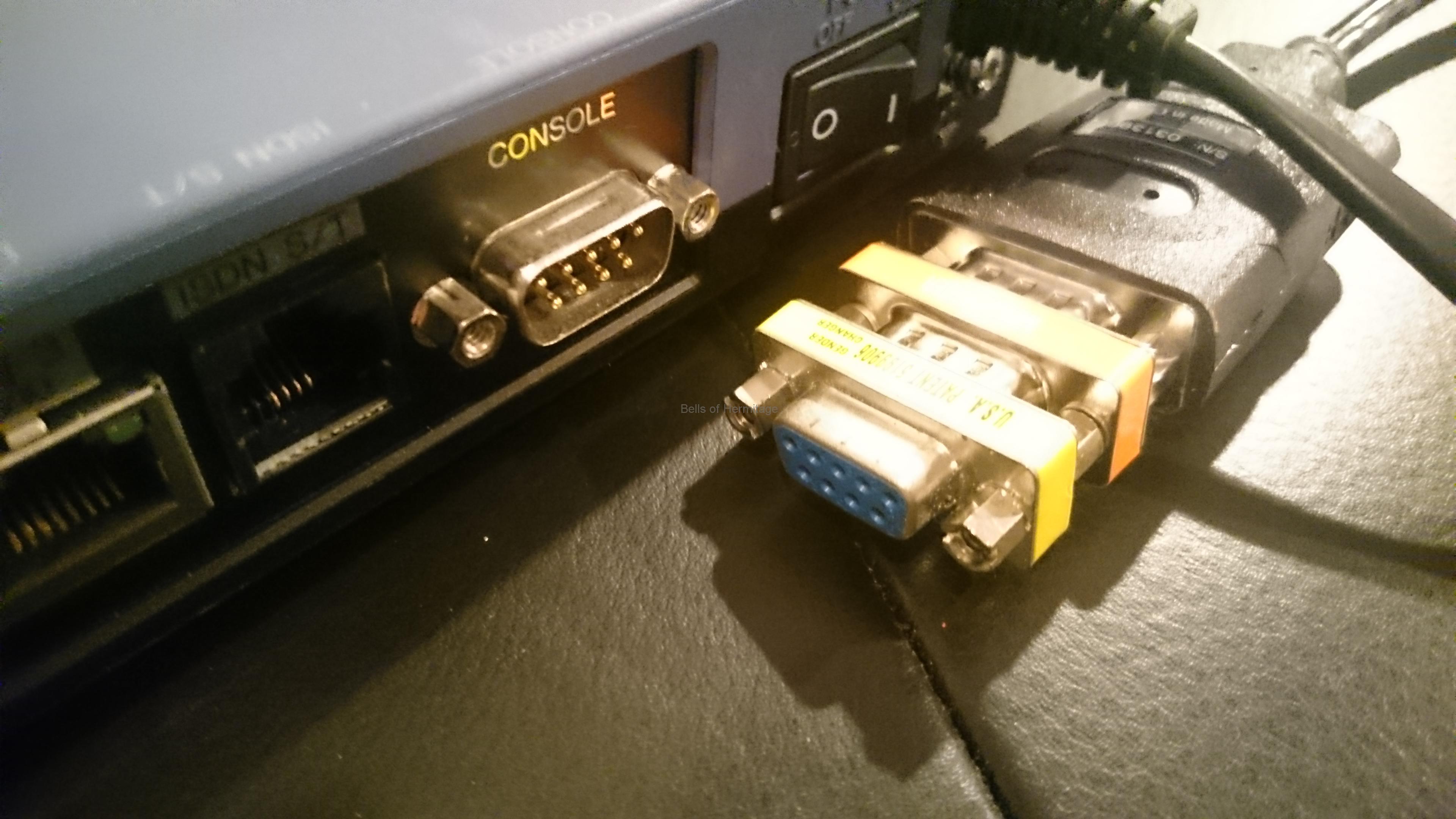




コメント